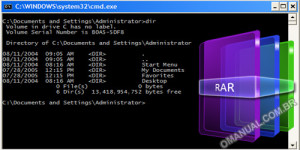
Esconder Arquivos em Imagens
Esconder arquivos em imagem é um truque antigo, e usado por diversas pessoas que querem esconder algo do publico. Sabe aquele código que está desenvolvendo e quer envia-lo para alguém ou algum lugar da web, mas não quer que ninguém mais saiba, ou aquelas fotos que quer guardar na web mas não quer elas rodando por ai? Agora você pode!
Com isso é possível:
• Mandar arquivos escondidos, sem que ninguém saiba. O arquivo .rar pode também conter uma senha de abertura, que não poderá ser quebrada por força bruta pois o arquivo “é” uma imagem.
• Guardar arquivos perigosos (testes de vírus, arquivos contaminados) e/ou que não devem “existir” para outras pessoas que usam o PC (arquivos do Office, banco de dados com senhas,pornografia, etc…).
• Guardar qualquer arquivo que seja possível compactar .rar.
Você vai precisar do seguinte:
• Windows
• Algum conhecimento do Prompt de comando (isso é tranquilo)
• WinRAR – http://www.rarlab.com/download.htm
Esconder arquivos em imagem, tutorial:
1 – Crie uma pasta em algum lugar do Windows, mas que seja fácil de encontrar, isso porque usaremos o Prompt de comando. Por exemplo, eu criei uma pasta no Desktop com o nome “teste”.
2- Ache uma imagem .jpg qualquer, cole a imagem dentro da pasta que acabou de criar e renomeie a imagem para “visível.jpg”.
3- Agora cole dentro da mesma pasta o arquivo que quer esconder, nesse caso para testar, crie um arquivo de texto simples com o Bloco de Notas, salve como “texto.txt”.
4- Compacte o arquivo a ser escondido, no caso o “texto.txt” usando o programa WinRAR, e renomeie o arquivo compactado para “invisível.rar”.
5- Abra o Prompt de comando: Winkey(símbolo Windows)+ R, abrirá o Executar, no campo (Abrir:) digite CMD e clique em Ok.
6 – No Prompt de comando vá até a pasta onde se encontra os arquivos .rar (que compactamos) e a imagem.
Para avançar uma pasta no Prompt use o comando “cd”, para retornar, “cd..” e para listar os arquivos da pasta “dir”.
Exemplo: cd “nome da pasta”, para chegar até a pasta “teste” que eu criei, digitei:
cd desktop (tecla Enter)
cd teste (tecla Enter)
Veja nas imagens abaixo:

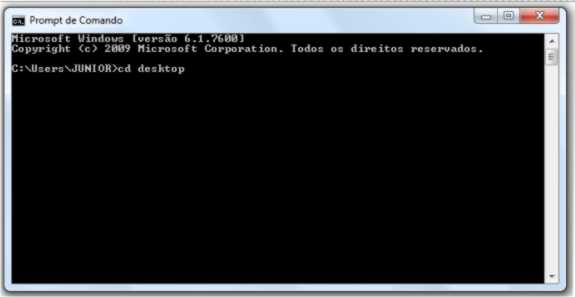
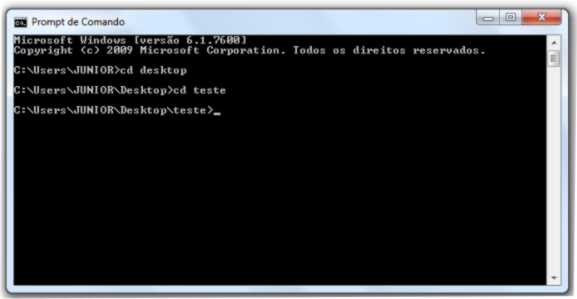
7- Quando estiver dentro da pasta onde estão os arquivos .rar e .jpg, digite o seguinte comando:
copy /v /b visivel.jpg+invisivel.rar resultado.jpg
OBS- Digite o comando exatamente como acima, com espaços, etc.
Para entender:
– visível.jpg é a imagem a ser mostrada, veja a extensão, algumas imagens podem ser jpeg, png, etc.
– invisível.rar é o arquivo .rar que será unido.
– resultado.jpg é o novo arquivo que será criado.
Explicação do comando:
– copy manda copiar o arquivo.
– /v é um parâmetro para verificar se foi corretamente copiado.
– /b indica uma cópia binária, o que permite que se unam os arquivos .jpg e .rar em um só.
Veja na imagem abaixo:
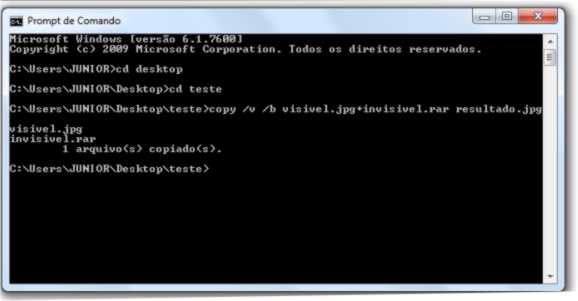
Nesse momento deve ter sido criado uma imagem “resultado.jpg” na pasta “teste”, entre na pasta e clique na imagem criada para abrir, como você faria com qualquer imagem. O Windows mostra a imagem com miniatura e tudo mais.
Para abrir o arquivo que está escondido dentro da imagem, clique com o botão direito na mesma, vá em “abrir com” e selecione o WinRAR. Pronto lá está seu arquivo oculto!
Atenção:
Vamos com calma, isso foi apenas uma dica que aprendi e repassei para demonstrar o que podemos fazer para esconder alguns arquivos de bisbilhoteiros menos informados. Não use essa dica com arquivos maliciosos. Não faça com os outros o que não gostaria que fizessem com você.
Sempre usei essa em imagens .jpg.

